Windows清理助手如何进行磁盘清理
Windows清理助手如何进行磁盘清理
尽管Windows系统自带了基础的磁盘清理功能,支持一键扫描并删除部分临时文件,但实际使用中发现其清理范围有限、深度不足,难以彻底解决顽固垃圾和冗余数据。正是基于这一痛点,我们特别推出Windows清理助手,将为用户提供更专业、更彻底的磁盘优化方案,帮助大家高效释放C盘空间。
方法一: 更改默认存储路径
1、依次进入【系统】区域→【储存】选项→【高级储存设置】页面,在弹出的下拉菜单里定位到【保存新内容的地方】这一项,把原本指向C盘的路径修改为其他存储位置。

方法二:清理临时文件
1、先打开【系统】设置,接着前往【储存】板块,找到【临时文件】相关选项,点击其中的【删除】按钮,即可清理电脑上产生的临时文件。
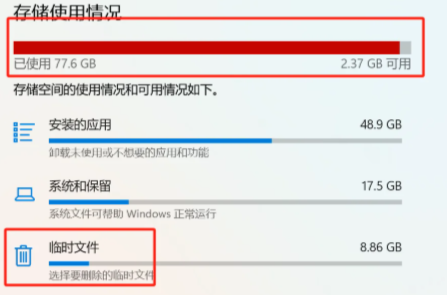
方法三:使用Windows系统工具清理
1、双击打开Windows系统工具,进入软件主页面。
2、在主页面中,点击“C盘瘦身”选项,开始“全面扫描”。
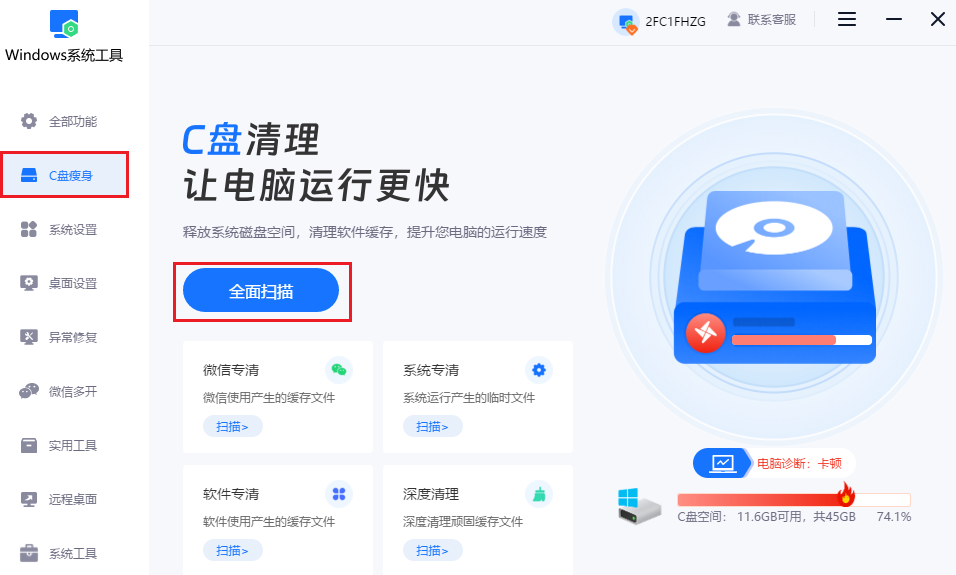
3、耐心等待扫描完毕,该功能可以清理电脑各类垃圾文件和缓存。
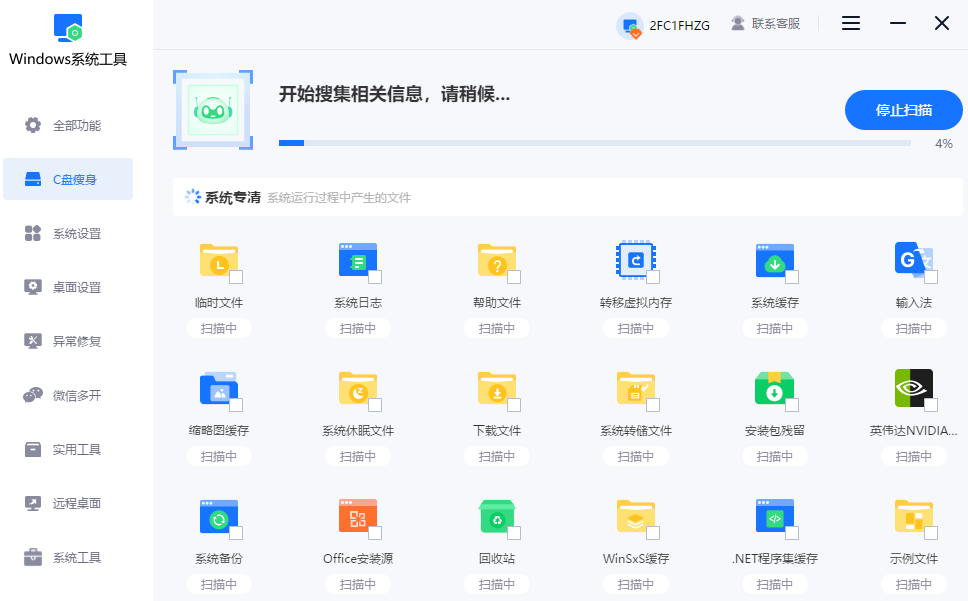
4、扫描完成后,软件会列出所有扫描到的可清理文件,其中包括浏览器缓存文件。你可以仔细查看这些文件,确认哪些是你想要清理的。
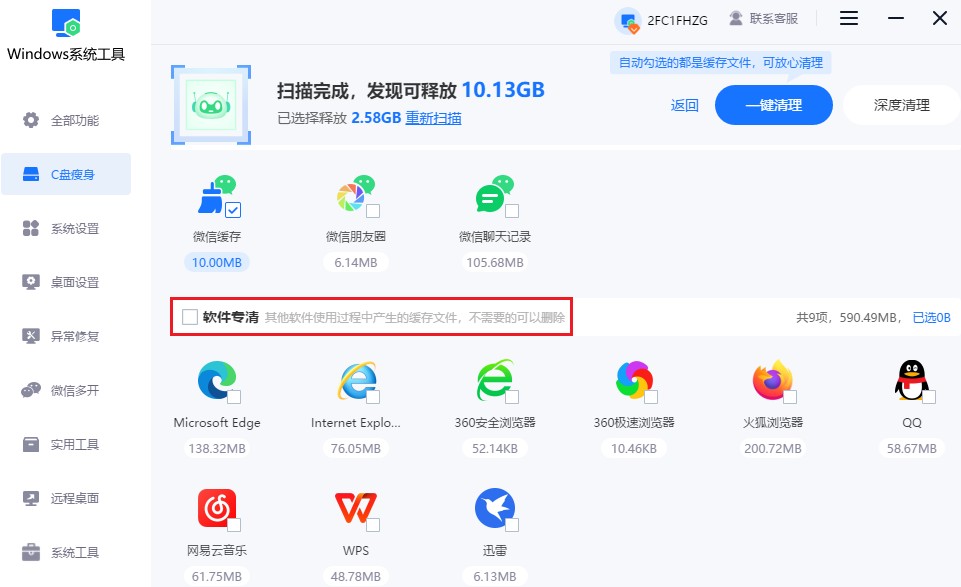
5、勾选需要清理的浏览器缓存文件后,点击“一键清理”按钮,软件就会将这些缓存文件删除
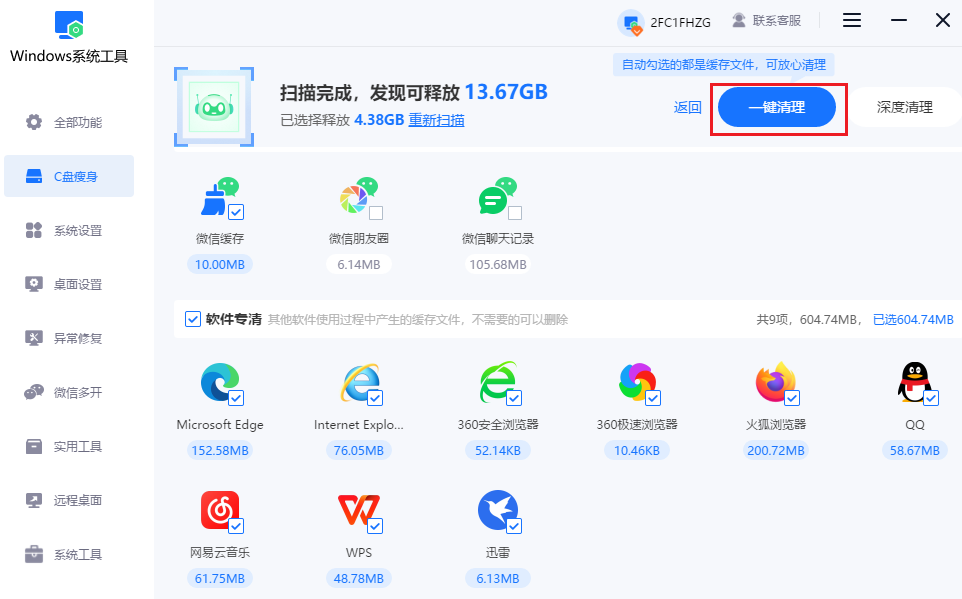
四、注意事项
为了保持电脑运行速度和存储空间,建议定期清理缓存垃圾和其他不需要的文件。
以上是,Windows清理助手如何进行磁盘清理的教程讲解。通过本文对Windows清理助手的详细介绍,相信你已深刻体会到其在磁盘清理方面的强大优势,它不仅能精准识别并清除各类隐藏垃圾、无效注册表项及冗余插件,还能针对C盘进行深度扫描。
本文为https://www.it7t.com原创内容,未经授权禁止任何形式的转载、摘编或镜像复制。
分享:
分享至微信朋友圈

扫码关注
公众号
分享至微信朋友圈

下一篇
window7如何打开磁盘清理相关文章
查看更多如何使用Windows10的内置磁盘清理应用
Windows10内置的磁盘清理工具是系统自带的实用功能,但许多用户常因找不到入口或操作不熟练而无法使用。该工具可安全删除临时文件,对于不熟悉操作的用户,接下来,我们带来具体操作方法。除此之外,再推荐一款一键清理工具,借助这款软件[详情]
电脑怎么磁盘清理-电脑垃圾多变慢怎么办
电脑怎么磁盘清理?很多人问我:磁盘清理真的有必要吗?我只能说,你清一次就知道有什么好处了。磁盘清理做好,电脑马上轻快不少,开机快一点、软件运行起来也顺畅很多,因为系统的负担没那么重了。但说起电脑磁盘清理,[详情]
电脑C盘怎么进行磁盘清理
电脑C盘怎么进行磁盘清理?电脑C盘清理,其实挺重要的。我们平时下载东西、临时文件,时间一长,C盘容量就被占满,你可能还一点感觉都没有。等到提示C盘空间不足时,才发现电脑什么都卡。其实,清理C盘磁盘并不复杂[详情]
win10系统C盘满了如何进行磁盘清理
Windows 10系统长期使用后,C盘空间不足是常见问题,主要表现为系统频繁弹出“磁盘空间不足”警告、软件启动缓慢、文件无法保存甚至系统更新失败。这通常是由于系统缓存导致的。例如,系统升级后遗留的Windows.old文件夹可能占用10-20GB空间[详情]
Win7系统如何给C盘进行磁盘清理
Win7系统的C盘常因临时文件、程序残留和系统缓存堆积而空间告急,导致运行迟缓甚至卡顿。许多用户尝试重启或删除部分文件,但效果有限。彻底清理C盘需结合手动优化与清理工具。以下是我们整理的方法,可轻松解决C盘臃肿问题,帮助老系统重获流畅体验[详情]
相关问答
查看更多磁盘清理会降低硬盘寿命吗
综合大家的回答,我给楼主一个明确的结论:正常使用Windows自带的磁盘清理功能,不会降低硬盘寿命,反而是一种有益的维护手段。 它通过清除系统缓存、临时文件等冗余数据,释放存储空间,从而减轻硬盘的读写负担,优化系统性能。机械硬盘怕频繁寻道,[详情]
硬盘如何清除比较干净
如果不是涉密硬盘,真没必要物理销毁,太浪费也不环保。用‘分区助手’这类免费软件里的‘扇区填充擦除’功能,擦除一次就足够安全了。之后硬盘还能正常使用,既保护了隐私又节约了资源,多好。[详情]

